👑 エリアを管理する
1. エリア管理ページを開く
映像一覧画面の左側のメインメニュー内から「エリア管理」をクリックします。エリア管理画面が表示されます。
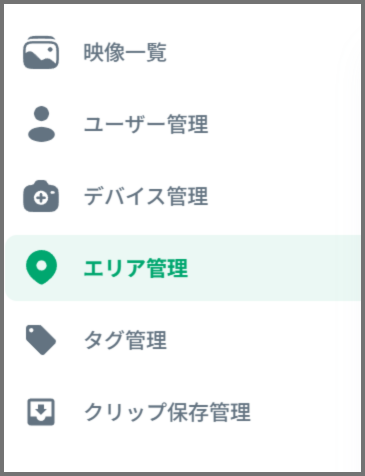
2. エリアを管理する
エリア管理機能では、エリアの検索や新規作成、編集、削除ができます。
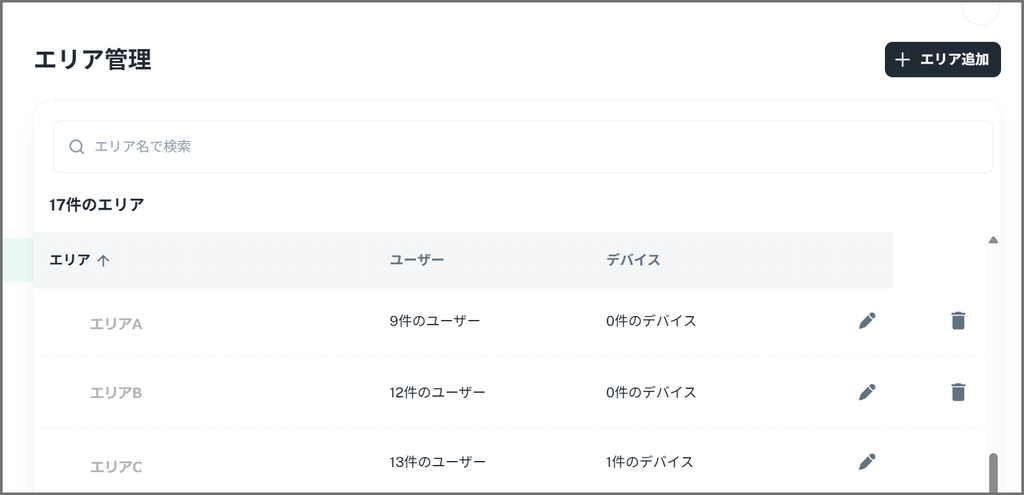
エリアを検索する
エリア管理画面上部の検索バーで、エリア名からエリアの検索ができます。
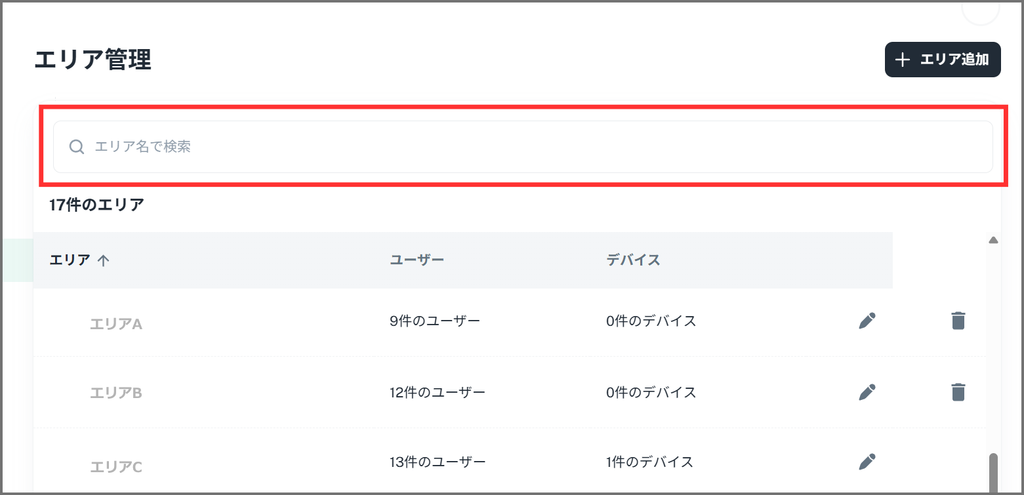
エリアを追加・編集する
エリア一覧画面の右上にある「+エリア追加」ボタンで新規作成、各エリア右端の編集🖋️ボタンから編集ができます。
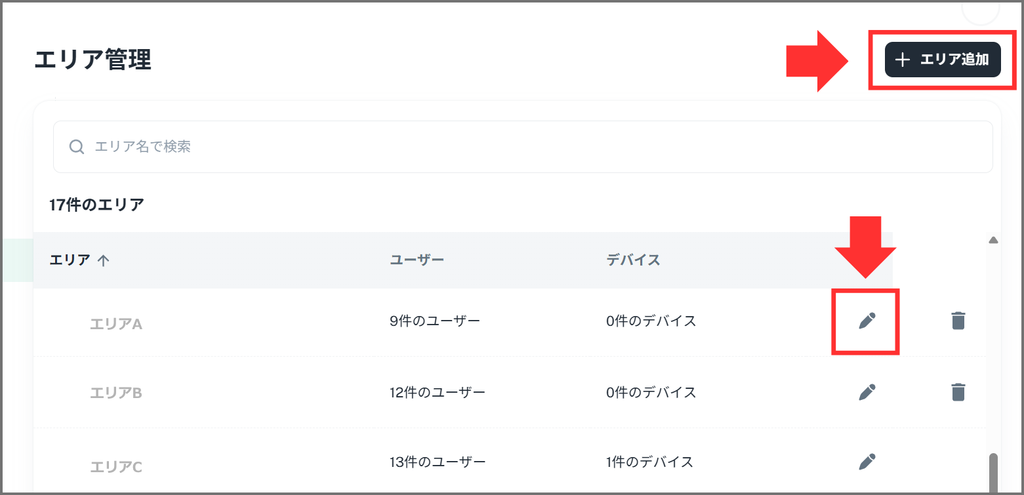
エリア情報の入力項目
エリア情報編集画面では、エリアに関する基本情報の入力・変更ができます。
- エリア名:管理対象の識別名
- 郵便番号:所在地の郵便番号
- 都道府県・市町村:所在地の都道府県と市町村名
- 住所:番地や建物名を含む詳細な住所
- 電話番号:代表電話や連絡先
エリアを削除する
エリア一覧で、削除可能な項目には「🗑️」アイコンが表示されます。
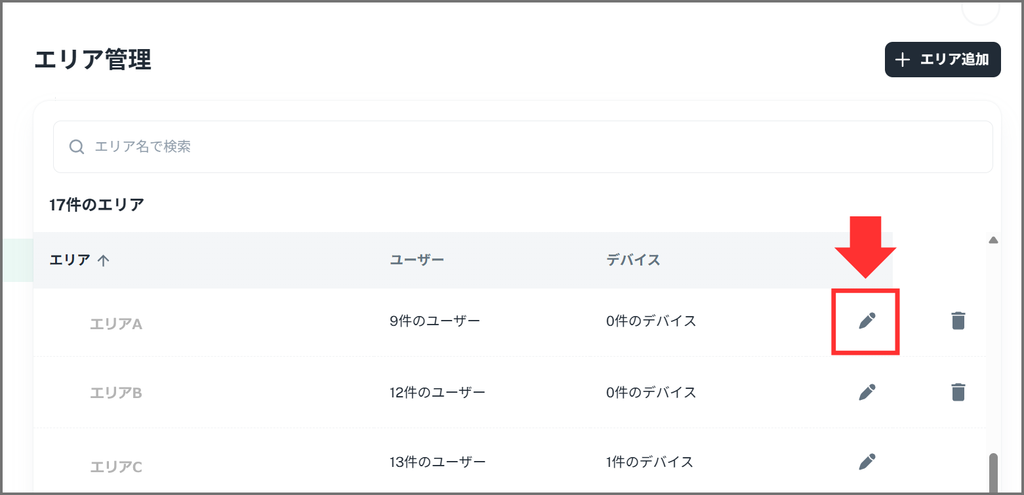
◇ Tips
- エリアの削除は、エリア内に1台でもデバイスが残っている場合実行できません。
- すべてのデバイスをエリア移動後にエリアの削除を実行してください。
3. エリアに紐づく情報について
- エリアに所属しているユーザーやデバイスの詳細情報は、エリア管理画面からは確認できません。
- 紐づく情報の確認・編集は、ユーザー管理やデバイス管理の画面で行ってください。